Как получить доступ к папке Android 13 Data и OBB и перенести в них файлы
В этом руководстве мы покажем вам, как получить доступ к папке Data и OBB в Android 13 и передать в них файлы. Еще в Android 11 Google представила хранилище Scoop, которое не позволяло файловым менеджерам получать доступ к папкам Data и OBB. Однако разработчикам приложения удалось быстро найти лазейку и, таким образом, получить доступ к этим папкам.
Однако Google быстро воспользовался этой лазейкой, и, к сожалению, в Android 13 она была исправлена. В результате вы не сможете получить доступ к папкам Data и OBB на своем устройстве под управлением Android 13. Когда вы попытаетесь это сделать, файловый менеджер попросит вас предоставить ему доступ к указанной папке. Но когда вы нажмете на «Грант», он уведомит вас, что не может использовать эту папку, и даже кнопка «Использовать эту папку» будет недоступна.
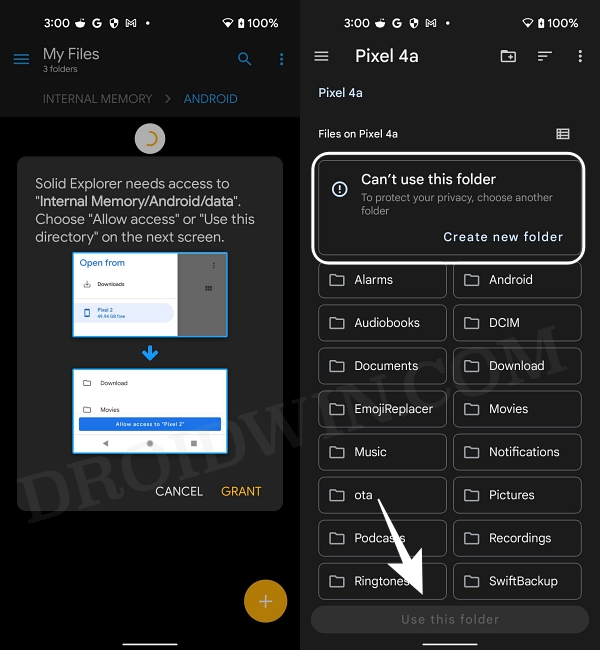
Но, как вы, возможно, знаете, в этой экосистеме с открытым исходным кодом ограничения длятся недолго! В Android 13 есть еще одна лазейка, с помощью которой вы можете легко обойти это ограничение и получить доступ к папке Data и OBB. И в этом руководстве мы покажем вам, как это сделать. Итак, без лишних слов, давайте начнем это интригующее путешествие. [Also attached is the video at the end of this guide, do check it out as well].
Программы для Windows, мобильные приложения, игры - ВСЁ БЕСПЛАТНО, в нашем закрытом телеграмм канале - Подписывайтесь:)
Как получить доступ к папке Data и OBB в Android 13
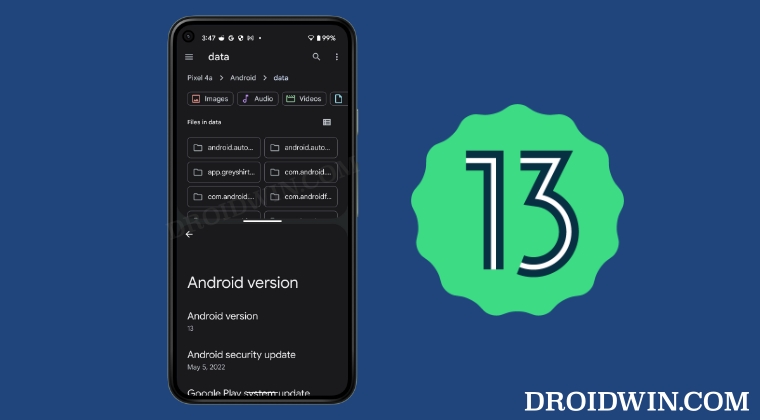
Вы можете не знать об этом, но каждое Android-устройство поставляется со скрытым проводником. Но вы не можете запустить его обычным способом, так как его нет в списке приложений. Так что мы будем вызывать его с помощью стороннего приложения, а затем выполнять остальную часть настройки с помощью этого скрытого файлового проводника.
- Прежде всего, временно отключите приложение файлового менеджера, которое было предустановлено на вашем устройстве. [such as the Files by Google app on Pixel devices].
- Если вы этого не сделаете, то скрытый файловый менеджер не сможет выполнять свою работу. Итак, перейдите в «Настройки»> «Приложения»> «Просмотреть все приложения».
- Затем предустановленное приложение файлового менеджера и нажмите «Отключить»> «Отключить» в запросе подтверждения.

- После этого загрузите Приложение «Файлы» из платного магазина [it is the app that will invoke the hidden File Manager app].
- Теперь запустите его, и он сразу же запустит приложение File Manager для скрытых файлов.

- Теперь вы сможете без проблем получить доступ к папкам Android/data и Android/obb!

Как передавать файлы в папку Data и OBB в Android 13
Хотя доступ к папке data и obb в Android 13 оказался легкой прогулкой, этого нельзя сказать о передаче файлов в этих папках. Но благодаря другому интересному обходному пути теперь вы можете легко выполнить эту работу. Давайте посмотрим, как этого можно добиться:
- Для начала запустите проводник скрытых файлов на своем устройстве, выполнив шаги, перечисленные выше.
- Затем нажмите на значок переполнения, расположенный в правом верхнем углу, и выберите «Новое окно».

- Теперь перейдите на экран «Недавние», и вы должны увидеть два экземпляра приложения «Проводник».
- Нажмите и удерживайте один из его значков и выберите «Разделить сверху». Затем выберите второй экземпляр этого приложения.

- Обе версии скрытого проводника файлов должны быть прямо перед вами.
- Итак, перейдите в каталог Android/data или Android/obb в «верхнем» проводнике.

- С другой стороны перейдите к нужному файлу, который нужно передать из «нижнего» проводника.
- Теперь нажмите и удерживайте файл, который нужно передать из нижнего проводника, а затем перенесите его в верхний проводник!
Видеоруководство по доступу к данным и папке OBB на Android 13
Вот и все. Это были шаги для доступа к папке Data и OBB в Android 13 и передачи файлов в них. Дайте нам знать, что вы думаете об этой интригующей настройке в разделе комментариев ниже. Аналогично, все ваши вопросы приветствуются в комментариях. В заключение, давайте просто скрестим пальцы и будем надеяться, что Google не исправит эту лазейку, по крайней мере, в этой версии ОС, следующей и следующей…
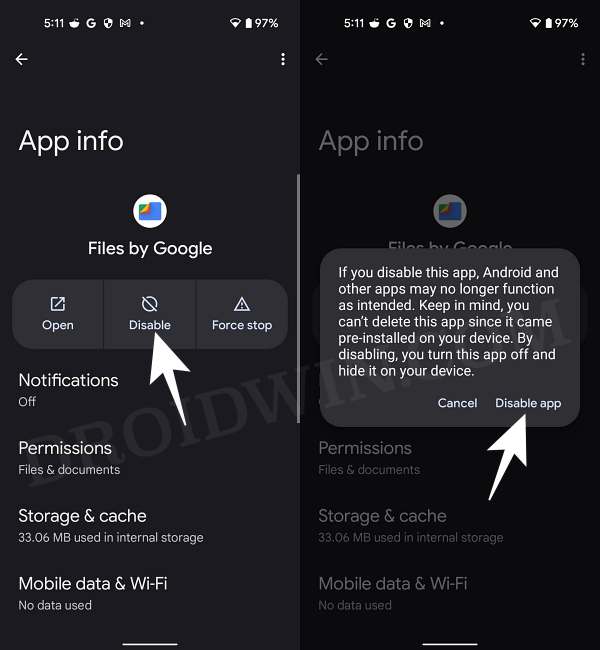

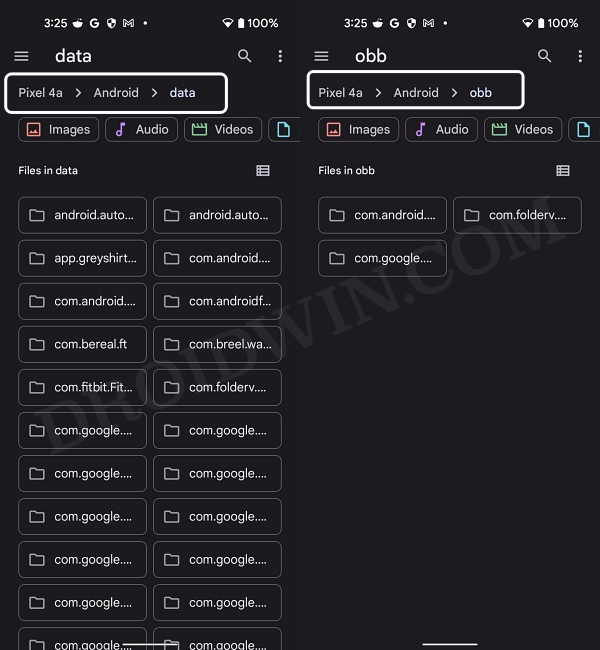
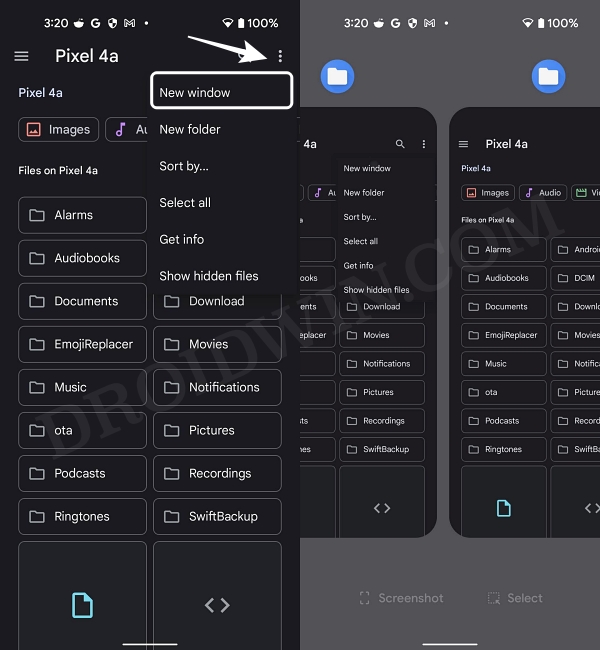
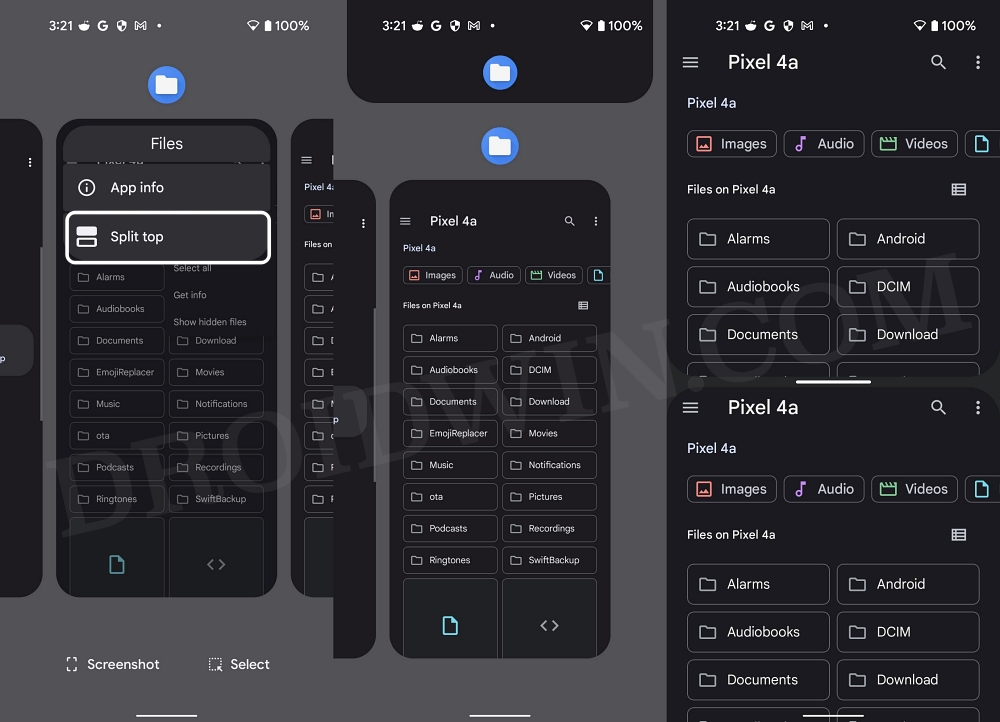
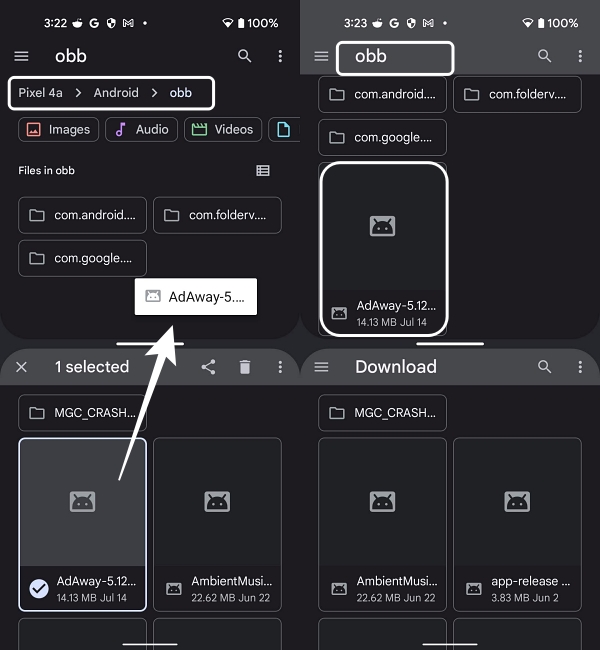



![Сенсорный экран не работает в crDroid ROM Android 13 [Fixed]](https://vgev.ru/wp-content/uploads/2023/01/touch-not-working-in-crdroid-rom-android-13.jpg)
Немного мудрено, но способ рабочий, спасибо огромное!!!
Заходишь в проводник стандартный, выберешь файл и нажимаешь переместить в папку андроид, потом заходишь в эту папку и зажимаешь папку с кешем, перетягиваешь в obb, вуаля все работает
Андроид 13,миуай 14, редми нот 10про
Хахаха!!! Точно получилось. Будь здоров
Можно нажать не “Разделить окно” а “плавающее окно”
Перенес с разделением экрана.Спасибо большое за способ
У меня 14 Андроид
А где видео, видео где????
При попытке разделения экрана ничего не получается. Нажимаю на новое окно, потом у меня появляется 2 копии приложения файлы. Нажимаю на телефоне “недавние”, “разделить”, выбираю одну из копий, потом выбираю вторую копию и меня просто перекидывает в первую копию. Экран не разделяется. Встроенный файлы от гугла отключил. Телефон realme 9 Pro, Android 13.
Сделай одно окно плавающим а второе обычным. Так сработает.
Спасибо, помогло
при зажатии при переносе с одного экрана на другое , приложение не двигается а просто выделяется и двигается экран выделяется всё
Отключить файловый менеджер не удаётся, кнопка недоступна.
Да. У меня тоже так
Что мне делать, когда я пытаюсь открыть одно и тоже приложение, ничего не выходит, система не даёт открыть 2 одинаковых прилодения, хоть и в разных вкладках
Отлично, все работает!!!! Ураааа
ЭМ, ПРИ ЗАЖАТИИ ФАЙЛА ОН НЕ ПЕРЕМЕЩАЕТСЯ А ПРОСТО ВЫДЕЛЯЕТСЯ. ЧТО ДЕЛАТЬ ПОМОГИТЕ
Такая же ситуация
Тоже так
Продолжай держать палец на файле и он захватится
Все работает! Спасибо за помощь!
Не работает. “Файловая операция не поддерживается”
У меня тоже, что с этим делать?
После того как произошло выделение файла, его можно уже переносить. Т.е. сначала выделил, потом перенес зажатием
Такая же хрень. И чё с ней делать?
А, всё, получилось. С обычным приложением Файлы от самсунга
Получилось, с окнами очень круто. Молодцы!)
Так держать, наслаждаюсь Vice city на Android, рекомендую, культовая,игра
Спасибо огромное
Молодец, спасибо!
Ладно, шучу, работает